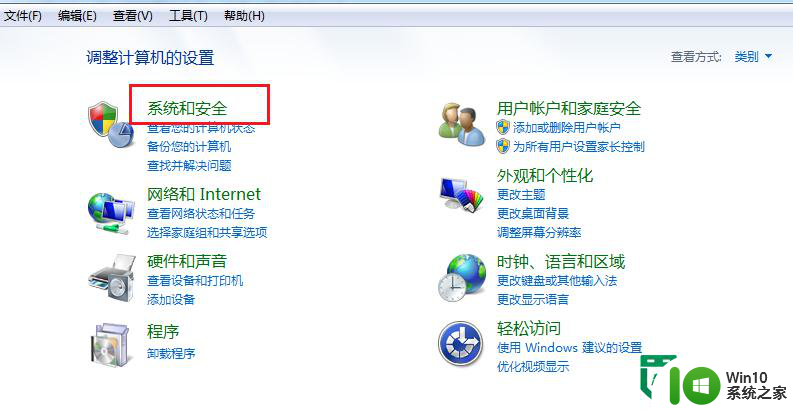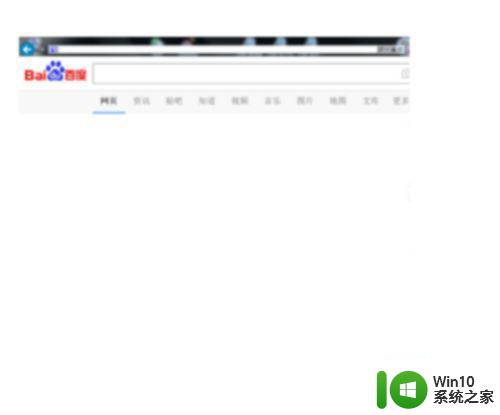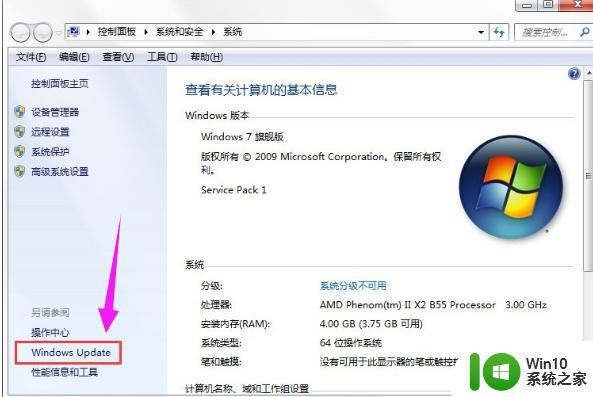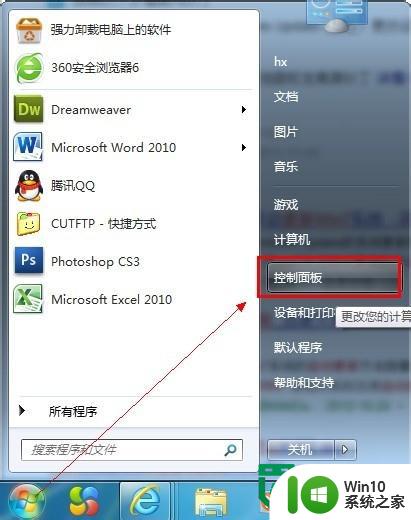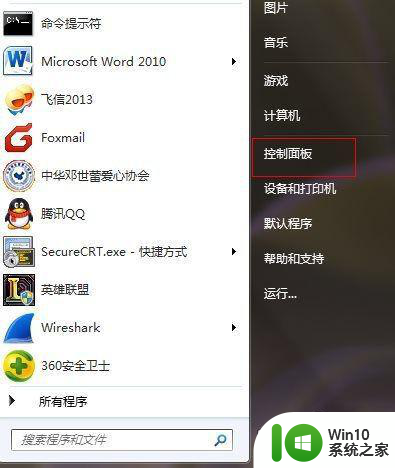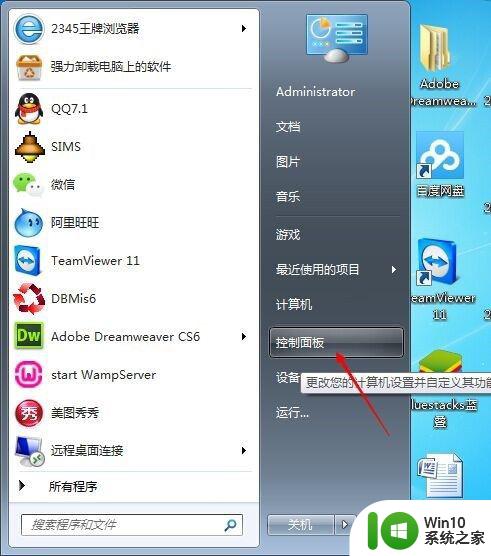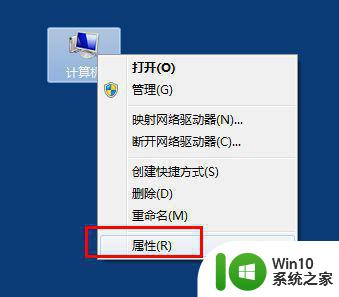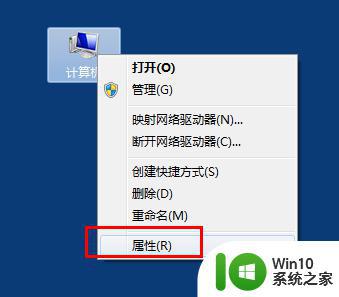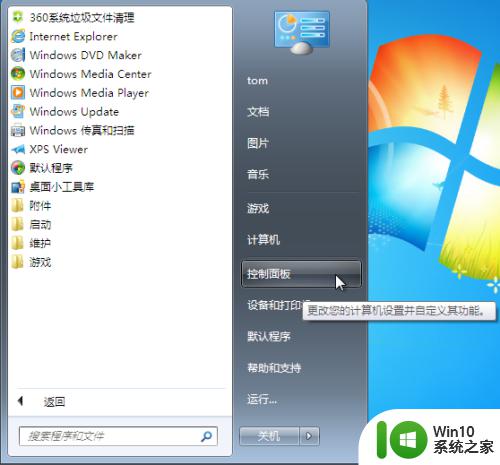win7系统怎么设置wps不自动更新 win7系统如何禁止wps自动更新
更新时间:2024-01-11 16:43:52作者:xiaoliu
近年来随着互联网的快速发展,电脑已经成为了人们生活中不可或缺的工具,而在电脑操作系统中,Win7系统一直备受用户的喜爱。对于使用WPS办公软件的用户来说,自动更新功能可能会给他们带来一些困扰。如何在Win7系统中设置WPS不自动更新呢?本文将为大家介绍Win7系统禁止WPS自动更新的方法。让我们一起来了解吧。
具体方法如下:
1、首先,点击“开始”按钮,点击“所有程序”。
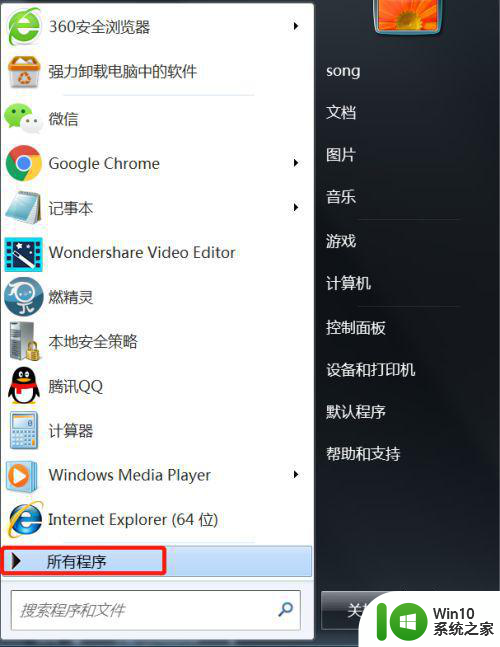
2、在所有程序中找到WPS Office。
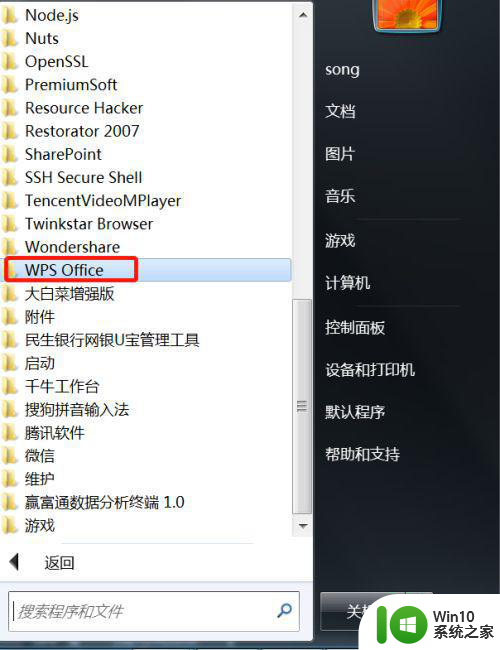
3、点击展开WPS Office,找到WPS Office 工具。
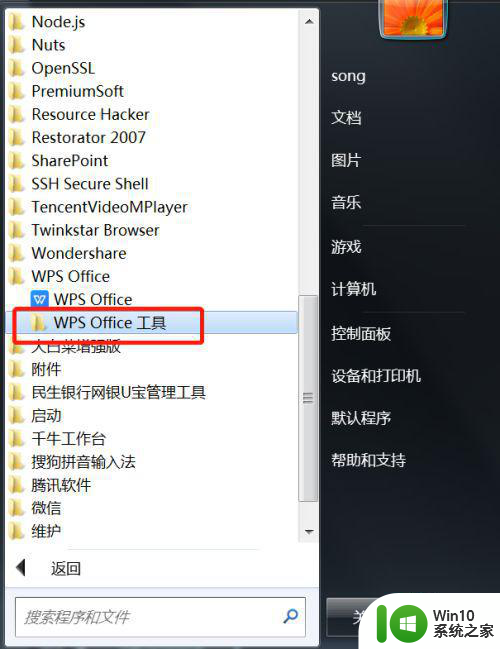
4、点击展开WPS Office 工具,找到配置工具并点击。
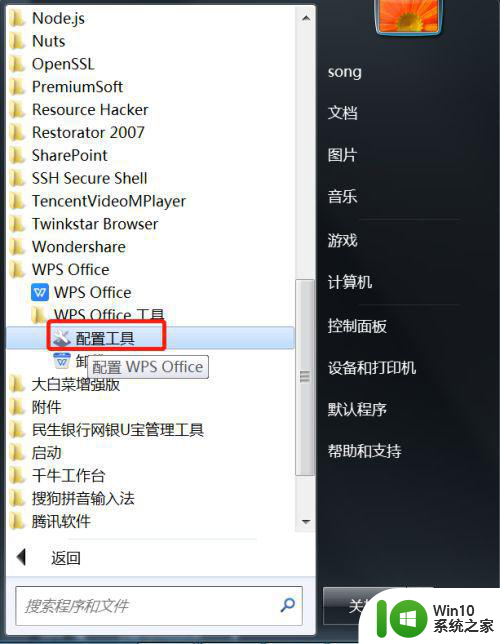
5、在弹出来的配置界面,找到最下面的高级,并点击。
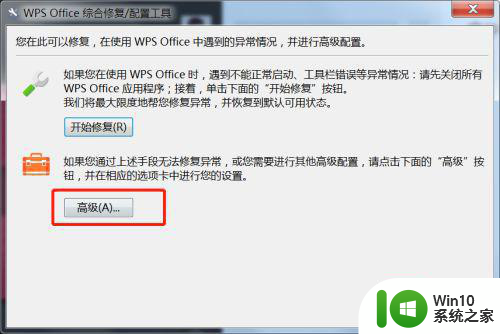
6、在高级配置界面,点击升级设置切换到升级设置选项卡。
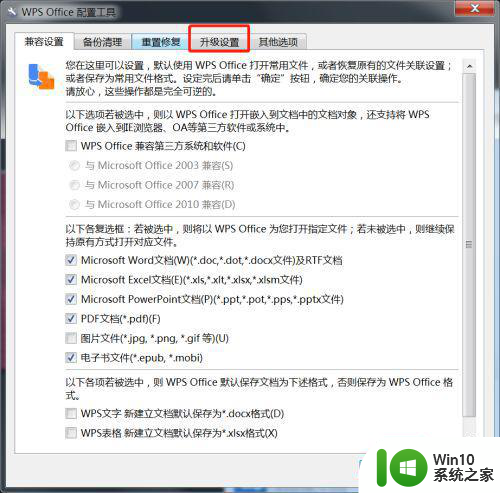
7、接着在升级方式下选择关闭自动升级即可。
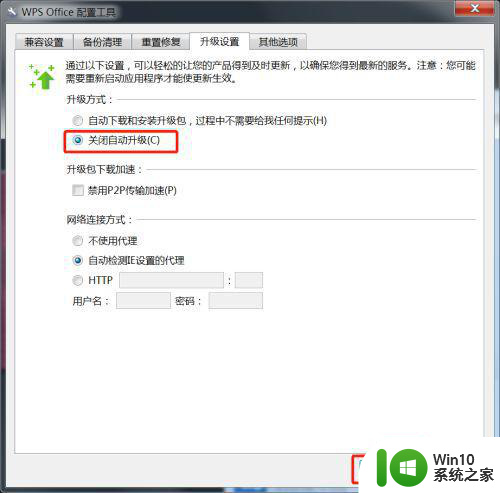
以上就是关于win7系统怎么设置wps不自动更新的全部内容,有出现相同情况的用户就可以按照小编的方法了来解决了。